PPT只读修改
- 格式:doc
- 大小:10.00 KB
- 文档页数:1


PPT幻灯片常用修改方法幻灯片背景视图需要进入幻灯片母版进行修改步骤:1,选择随意一张选用母版视图的幻灯2,点击菜单“视图”3,点击“幻灯片母版”,切换到母版视图4,选择需要修改的母版幻灯片5,图片上右键选择“更改图片”替换成您的图片;如果是非图片类型的背景,则右键选择“设置背景格式”,然后选择然后点击“填充”来完成修改,如下图:6,可以按您的需要添加一些文字,比如logo或者单位名称,调整到合适位置7,关闭母版视图或者点击普通视图返回即可修改幻灯上的文字或者图片1.打开选择窗格打开您下载的PPT,然后选择上部菜单中的【开始】,打开【选择窗格】。
然后,我们的界面应该是下面这样。
2.打开动画设计界面选择上部菜单中的【动画】,打开【动画窗格】。
然后,我们的界面应该是下面这样。
3.修改幻灯片上的文字点击幻灯片上需要的修改的文字,直接输入您想要修改的内容即可,一般修改文字不会影响文字的样式。
如果幻灯片上的文字被其他内容遮挡,无法点击,比如需要修改“单击此处输入您的单位名称”,点击该文字,往往首先点击到“2015”,因为此时2015在最上层。
我们此时需要隐藏“2015”。
在“选择窗格”,找到2015几个文字所在的图层,点击最右侧的眼睛图标,这样,就把“2015”隐藏了,此时我们的界面应该是下面这样。
此时,可以点击“单击此处输入您的单位名称”直接进行修改了。
修改完成后,别忘了再次点击“2015”的眼睛图标,使之重新显示,也可以点击“选择窗口”底部的全部显示让“2015”重新显示。
4.修改幻灯片上的图片右键单击幻灯片上需要的修改的图片,会弹出右键菜单,选择“更改图片”,选取你所要的替换的图片即可完成替换。
此时我们的界面应该是下面这样。
如果多个图片重叠或者有其他图层在图片之上,往往无法直接选择你所需要修改的图片,此时可以采用文字修改时相同的方法,先将图片隐藏,待图片修改完成后,再显示所有图片。
有些图片是通过填充形状来设计的,此时,无法直接右键点击通过“更改图片”来修改。
![物理教学中怎样“重过程”(黄恕伯).ppt [只读] [兼容模式]](https://img.taocdn.com/s1/m/e8778ce5f705cc17552709c5.png)

ppt高级技巧按钮、热区交互、下拉菜单、解密Powerpoint交互的实现方法按钮(热对象)和热区交互:制作步骤:在版面上插入按钮(热对象)(图片、艺术字、图形、文本框等均可作为按钮、热对象),移至合适位置,制作热区交互,则插入空格文本框或无填充色(透明)自选图形,套住热区; ?右击按钮(热对象或热区)选“动作设置”,设置在按钮上“单击鼠标”或“鼠标移过”时,“超级链接到”“幻灯片……”中目标幻灯片或“结束放映”(也可超级链接到“其他Powerpoint演示文稿……”、“其他文件”、“运行程序”),设置“播放声音”和“单击鼠标突出显示”;将“幻灯片放映/幻灯片切换”中的两种换页方式(单击鼠标换页和每隔几秒)均取消,即可实现按钮(热对象)交互。
交互控制声音播放:制作步骤:在版面上插入声音播放和结束播放两按钮(图片、艺术字、图形等均可作为按钮),移至合适位置;右击声音播放按钮选“动作设置”,设置在按钮上“单击鼠标”时,“播放声音”中“其他声音……”,选择播放声音文件(,.WAV格式);右击结束播放按钮选“动作设置”,设置在按钮上“单击鼠标”时,“播放声音”中“停止前一声音”;将“幻灯片切换”中的两种换页方式(单击鼠标换页和每隔几秒)均取消,即可实现按钮交互控制播放声音和结束播放声音(如课文朗读、伴音、背景音乐的自由控制)。
下拉式菜单交互:鼠标移到菜单栏名就下拉出一列菜单,移到有下级子菜单的菜单名时,又向右拉出子菜单,而单击菜单项则选择某部分张幻灯片放映。
制作步骤:?插入新幻灯片若干张(张数=1,菜单栏数,子栏总数,菜单项(不要反白显示菜单项除外));在第一张幻灯片中插入文本框(横向),输入菜单栏名,用空格分隔,设置菜单填充背景、框线和字体颜色,每个菜单栏名上套一空格文本框,依次用快捷菜单中“动作设置”鼠标移过(或单击)“超级链接到”第一栏、第二栏、……所在幻灯片(依次往后数每列菜单和子菜单要反白显示菜单名数);单击幻灯片空白处,用“编辑/全选”选取所有对象,再“编辑/复制”到剪切板,分别依次进入这些链接的幻灯片,均用“编辑/粘贴”复制一份菜单栏框;进入第二幻灯片,插入文本框,输入第一列菜单名,每项占一行,设置菜单框填充背景、框线和字体颜色,调整好位置,再在每个菜单栏名上套一空格文本框(用按Ctrl,拖动复制即可),依次用快捷菜单中“动作设置”鼠标移过(或单击)“超级链接到”后一、二……空白张幻灯片;单击幻灯片空白处,用“编辑/全选”选取所有对象,再“编辑/复制”到剪切板,依次进入后一、二……空白张幻灯片,均用“编辑/粘贴”复制一份;并依次进入这些幻灯片,将相应一、二……项菜单名文字复制到其上的空格文本框中,改为反白显示(文字白色底为蓝色),调整文本框大小覆盖原菜单文字行,有下级菜单的,插入文本框,输入下级菜单的每项菜单名,每项占一行,设置菜单框填充背景、框线和字体颜色,调整好位置,设置“自定义动画”“在前一事件后0秒,自动启动”和“动画为伸展、从左侧”,再在每个菜单栏名上套一空格文本框(用按Ctrl,拖动复制即可),为每个覆盖文本框设置“超级链接到”下拉菜单后相应幻灯片或“结束放映”;同样方法重复??制作第二、第三……、第(1,菜单栏数)列下拉菜单及链接。
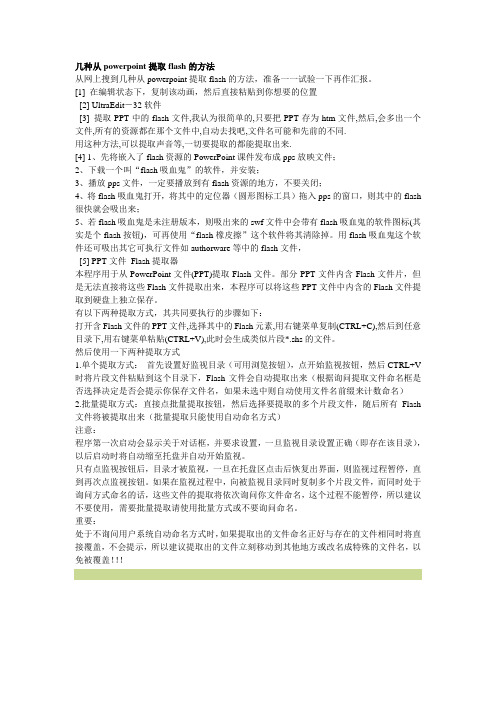
几种从powerpoint提取flash的方法从网上搜到几种从powerpoint提取flash的方法,准备一一试验一下再作汇报。
[1] 在编辑状态下,复制该动画,然后直接粘贴到你想要的位置[2] UltraEdit-32软件[3] 提取PPT中的flash文件,我认为很简单的,只要把PPT存为htm文件,然后,会多出一个文件,所有的资源都在那个文件中,自动去找吧,文件名可能和先前的不同.用这种方法,可以提取声音等,一切要提取的都能提取出来.[4] 1、先将嵌入了flash资源的PowerPoint课件发布成pps放映文件;2、下载一个叫“flash吸血鬼”的软件,并安装;3、播放pps文件,一定要播放到有flash资源的地方,不要关闭;4、将flash吸血鬼打开,将其中的定位器(圆形图标工具)拖入pps的窗口,则其中的flash 很快就会吸出来;5、若flash吸血鬼是未注册版本,则吸出来的swf文件中会带有flash吸血鬼的软件图标(其实是个flash按钮),可再使用“flash橡皮擦”这个软件将其清除掉。
用flash吸血鬼这个软件还可吸出其它可执行文件如authorware等中的flash文件,[5] PPT文件Flash提取器本程序用于从PowerPoint文件(PPT)提取Flash文件。
部分PPT文件内含Flash文件片,但是无法直接将这些Flash文件提取出来,本程序可以将这些PPT文件中内含的Flash文件提取到硬盘上独立保存。
有以下两种提取方式,其共同要执行的步骤如下:打开含Flash文件的PPT文件,选择其中的Flash元素,用右键菜单复制(CTRL+C),然后到任意目录下,用右键菜单粘贴(CTRL+V),此时会生成类似片段*.shs的文件。
然后使用一下两种提取方式1.单个提取方式:首先设置好监视目录(可用浏览按钮),点开始监视按钮,然后CTRL+V 时将片段文件粘贴到这个目录下,Flash文件会自动提取出来(根据询问提取文件命名框是否选择决定是否会提示你保存文件名,如果未选中则自动使用文件名前缀来计数命名)2.批量提取方式:直接点批量提取按钮,然后选择要提取的多个片段文件,随后所有Flash 文件将被提取出来(批量提取只能使用自动命名方式)注意:程序第一次启动会显示关于对话框,并要求设置,一旦监视目录设置正确(即存在该目录),以后启动时将自动缩至托盘并自动开始监视。

(二)、PPT使用技巧一、使用功能区教程贴士:正如本章前面所述, PowerPoint 2007 的用户界面以功能区为基础正如本章前面所述, PowerPoint 2007 的用户界面以功能区为基础,功能区就是窗口顶端的一个条状区域,其中包含命令和按钮的选项卡页面。
不再是打开一个菜单并选择命令,而是单击选项卡,然后在该选项卡上单击按钮或打开列表。
下面列举一些重要的术语,要使用选项卡,就必须了解这些术语。
功能区:整个条状区域,包括所有选项卡。
office 按钮:可打开OffI ce 菜单的按钮,可通过该菜单选择新建演示文稿、保存、打印和执行其他与文件相关的操作。
图1. 7 展示了该按钮的位置。
令快速访问工具栏:"OfFIce 按钮"旁边的一个小工具栏,从中可选择最常用的命令。
提示:要向快速访问工具栏添加一个命令,可右键单击该命令并选择"添加到快速访问工具栏。
要将命令从快速访问工具栏中移除,右键单击命令并选择"从快速访问工具栏删除".选项卡:功能区中的一个选项卡页面。
例如,图1.1 7 显示了"开始"选项卡。
上下文选项卡:仅在选中特定内容时(如图形或图表〉才出现的选项卡。
上下文名称将显示在选项卡名称的上方。
在图1. 17 中,"绘图工具"是"格式"选项卡的上下文名称。
组:选项卡的一部分。
图1.17 中显示的"开始"选项卡包括下列这些组:"剪贴板"、"幻灯片"、"字体"、"段落"、"绘图"和"编辑"。
对话框启动器:位于组的右下角处的小图标,通过它可以打开一个与该组相关的对话框。
注意:要了解一个工具栏按钮的功能,可将鼠标指针悬停在该按钮上.此时将显示屏幕提示解释其功能.图1.17 功能区是PowerPoint 2007 的主要用户界面1. 使用可收缩的选项卡组在选项卡内,组能够根据PowerPoint 窗口的宽度展开或收缩。